- Inicio
- /
- Documentación
- /
- Agenda
- /
- Contactos
Contactos
Aquí puedes leer sobre la libreta de direcciones en SureSMS. La libreta de direcciones consta de Contactos y Grupos. Puede obtener más información sobre Grupo aquí. A continuación puedes leer cómo crear, editar y eliminar un contacto de tu agenda.
Lista de contactos
Empecemos por ver la pantalla en la que aparece la lista de contactos. La captura de pantalla podría tener este aspecto:
Como puede ver, la lista contiene primero un pequeño recuadro donde puede seleccionar un contacto. A continuación, la siguiente información: nombre completo del contacto, código de país y número de teléfono.
Si ha introducido un correo electrónico para el contacto, aparecerá aquí. También muestra cualquier información adicional que hayas introducido (más adelante hablaremos de ello). A continuación, puedes ver un número que muestra en cuántos grupos está el contacto y cuándo se creó.
Si hace clic en el lápiz situado junto al interruptor, tendrá la posibilidad de corregir esta información.
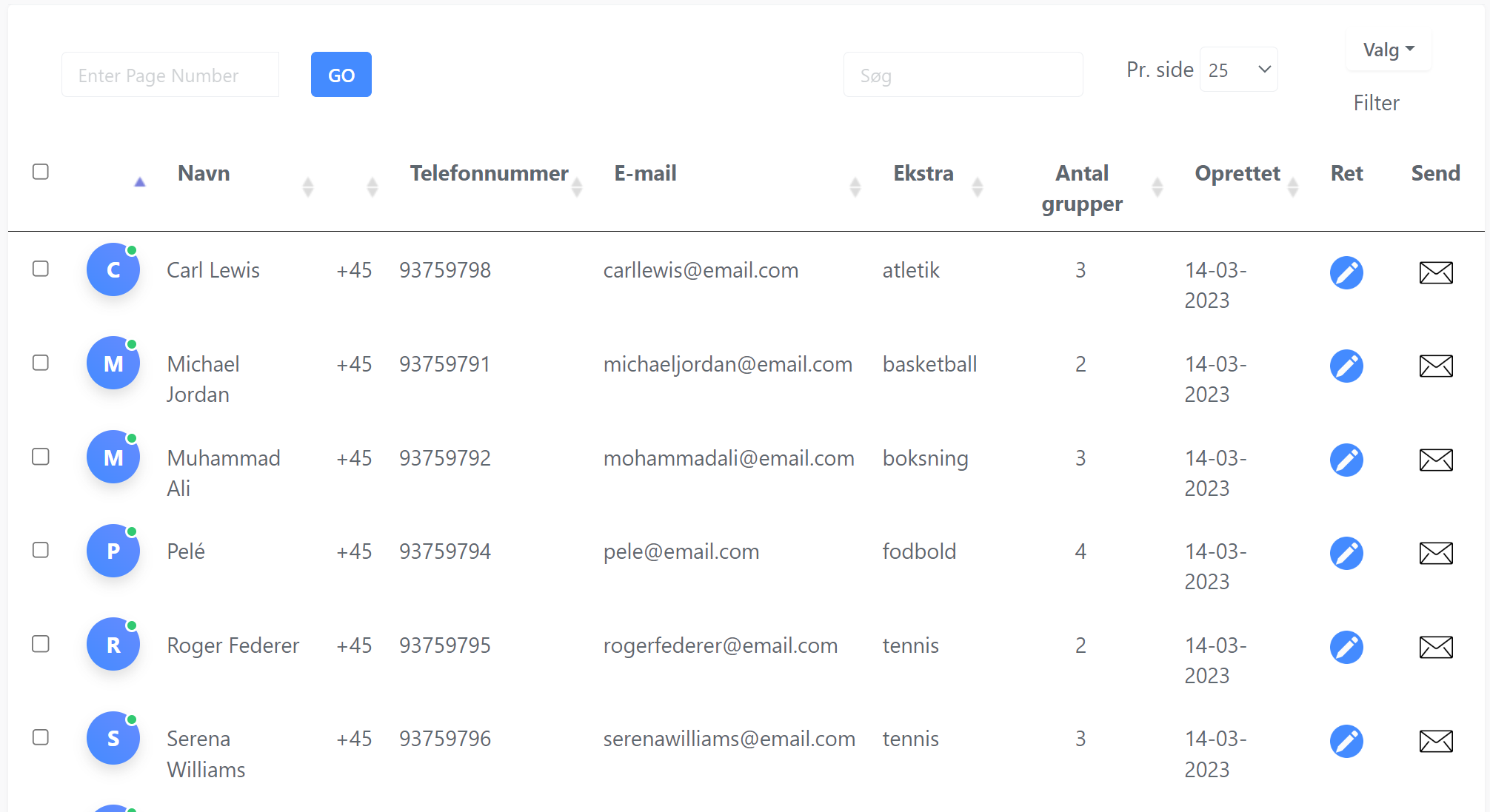
En la parte superior de la lista hay una barra de acciones. En primer lugar, puedes buscar tus contactos en el campo de búsqueda, puedes elegir cuántos contactos quieres ver a la vez. También hay un botón "Filtrar". Si haces clic en él, se despliega el menú de filtros y sólo puedes ver los contactos que están en un grupo específico. Como se ilustra arriba.
Crear, editar o eliminar un contacto
Para crear un contacto, haz clic en "Opciones" en la esquina superior derecha. A continuación, seleccione Crear nuevo.
Rellena la pantalla con los datos de contacto de tu nuevo contacto, como se muestra en el vídeo de la derecha.
El nombre completo, el prefijo del país y el número de teléfono son obligatorios. La dirección de correo electrónico y la información adicional son opcionales.
Haga clic en el lápiz situado junto al contacto si desea corregir la información sobre el mismo.
RECUERDE: hacer clic en Guardar después de haber cambiado los grupos en los que está el contacto.
Importar o exportar listas de contactos
Es posible importar contactos desde un archivo. Puede ser un archivo CSV de su sistema de afiliación, contabilidad o CRM. Los contactos se importan "encima" de los ya existentes o como una importación completamente nueva: usted elige.
Acceda a su cuenta de SureSMS aquí : https://app.suresms.com
En el menú, seleccione Agenda-> Contactos
Haga clic en el botón Elección en la esquina superior derecha
Seleccione la opción de menú Importar desde archivo
Seleccione el archivo de su ordenador local
Pulse el botón Analizadores
Haga clic en el botón Importar
Ya puedes ver tus nuevos contactos en la Agenda
Añadir etiquetas a un contacto
Es posible añadir tags o etiquetas a un contacto. Esta etiqueta puede utilizarse para segmentar el envío posteriormente. Por ejemplo, si usted es mecánico, puede añadir una etiqueta que indique qué marca de coche tiene el destinatario. Si tiene una tienda online que vende mascotas, puede añadir qué mascota tiene el contacto - gato, perro, tejón :-).
Añade una etiqueta desde la vista general de contactos marcando los contactos que deben tener una etiqueta/etiqueta
A continuación, haga clic en Elección en la esquina superior derecha y haga clic en "Añadir etiqueta".
A continuación, escriba la etiqueta que desea adjuntar al contacto. En este caso hemos elegido Ketchers como pegatina.
